Hallo, am besten holste dir im GDN
https://gdn.giants-software.com/index.php das Giants Texture Tool. Speicher deine Texturen als PNG, da musste dann deine Texturen nur mit der passenden Endung, z.b. XXXXXX_diffuse.png, XXXXXX_specular.png usw. bezeichnen. Dann die Textur einzeln über die exe ziehen oder auch einen ganzen Ordner. Das erstellt dann im Ursprungsordner die gewünschte dds. Eigentlich ganz simpel und man muss es nicht mal installieren. In manchen Fällen muss man noch ne gim dazu schreiben, aber das steht alles in der read me.
Hier mal noch auf Deutsch übersetzt:
Das GIANTS Texture Tool wird verwendet, um unkomprimierte Quellbilddateien (z. B. PNG-Bilder) in optimierte Formate zu konvertieren, die von der GIANTS Engine verwendet werden.
Die Verwendung des Texture Tools for GIANTS Engine ist keine Voraussetzung, es wird jedoch dringend empfohlen, es zu verwenden, um von den optimiertesten und konsistentesten Inhalten zu profitieren.
Die GIANTS Engine 9.0.0 unterstützt alle BC6H- und BC7-DDS-Dateien, jedoch werden aufgrund einiger technischer Einschränkungen des BC6H/BC7-Formats nur vom GIANTS Texture Tool generierte Dateien ohne Leistungs- und Qualitätswarnung geladen.
Auch BC7-Texturen, die nicht vom GIANTS Texture Tool erstellt wurden, lösen kein Alpha-Blending oder Parallax-Mapping aus (d.h. sie werden nur als 3-Kanal-Texturen betrachtet).
BC7 ist das empfohlene Format für die meisten 4-Kanal-Texturen (BC3/DXT5 machen meistens keinen Sinn mehr). BC7 kann auch für 3-Kanal-Texturen verwendet werden, falls die zusätzliche Qualität im Vergleich zu BC1 benötigt wird.
BC1/DXT1 ist jedoch immer noch das empfohlene Format für die meisten 3-Kanal-Formate, da es nur halb so groß ist wie BC7.
Es gibt viele Einstellungen, die definieren, wie ein bestimmtes PNG-Bild in das optimierte Format konvertiert wird. Das Tool versucht, basierend auf dem PNG-Bildformat und der Benennung automatisch die besten Einstellungen zu finden.
Z.B. Bilder, die mit _diffuse.png enden, gelten als sRGB-Farbdaten enthaltend, die Mipmaps benötigen und als komprimierte BC1/DXT1- oder BC7-Daten gespeichert werden sollten, abhängig davon, ob das Quellbild einen Alphakanal hat oder nicht.
Wenn die Standardeinstellungen nicht dem gewünschten Verhalten entsprechen, können die Einstellungen überschrieben werden, indem eine .gim-Datei mit demselben Namen wie die .png-Datei erstellt wird
Z.B. texture0_diffuse.png verwendet die Einstellungen von texture0_diffuse.gim
Es ist auch möglich, nur eine .gim-Datei ohne eine entsprechende .png-Datei zu haben, z. für Textur-Arrays, bei denen die Dateinamen der Quellbilder in der .gim-Datei angegeben sind.
Wenn eine .png aus irgendeinem Grund *nicht* konvertiert werden muss, kann eine .gim-Datei verwendet werden, die den Knoten <ignore>true</ignore> enthält.
Siehe template.gim für eine detaillierte Erklärung aller Optionen.
Ausführen des GIANTS Texture Tools:
-------------------------------
Einzelne Bilder können konvertiert werden, indem Sie eine .gim- oder .png-Datei auf die textureTool.exe ziehen oder die textureTool.exe <Dateiname> ausführen
"textureTool.exe -help" gibt eine Liste möglicher Befehlszeilenoptionen aus
Außerdem gibt es mehrere Hilfsskripte, die die meisten Anwendungsfälle abdecken:
-textureToolRecursive.cmd: Konvertiert alle png/gim-Dateien in einem Ordner rekursiv. Ziehen Sie den Ordner einfach per Drag & Drop auf die textureToolRecursive.cmd (z. B. den gesamten Mod-Ordner), um alles zu konvertieren
-textureToolLowQuality.cmd: Konvertiert eine einzelne PNG/GIM-Datei im Niedrigqualitätsmodus. Kann beim Iterieren einer großen Textur verwendet werden
-textureToolInfo.cmd: Gibt rekursiv eine Liste von dds-Dateien in einem Ordner aus, die nicht von textureTool erstellt wurden und daher zur Laufzeit ein Problem darstellen können.